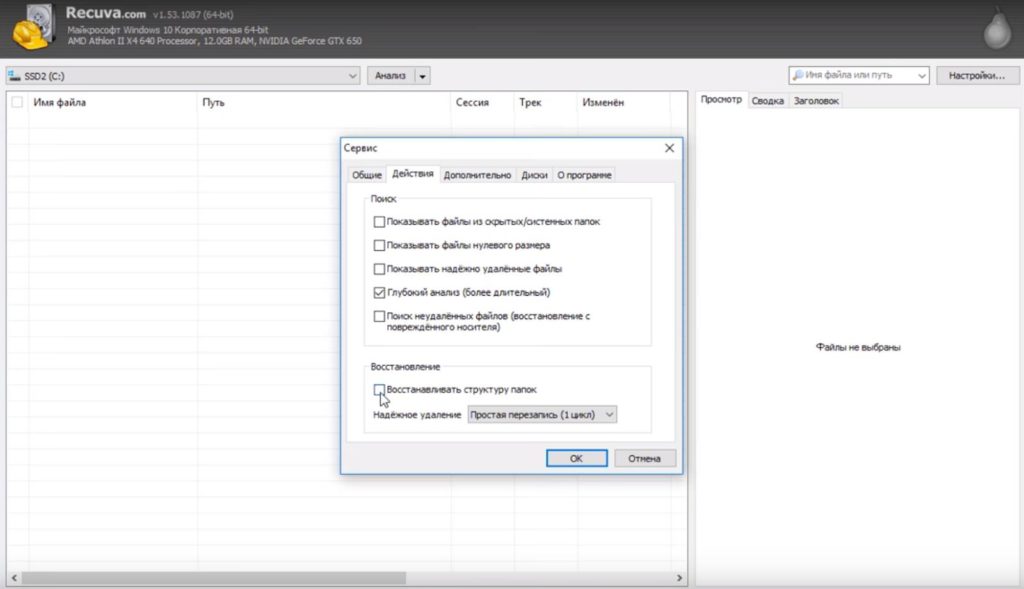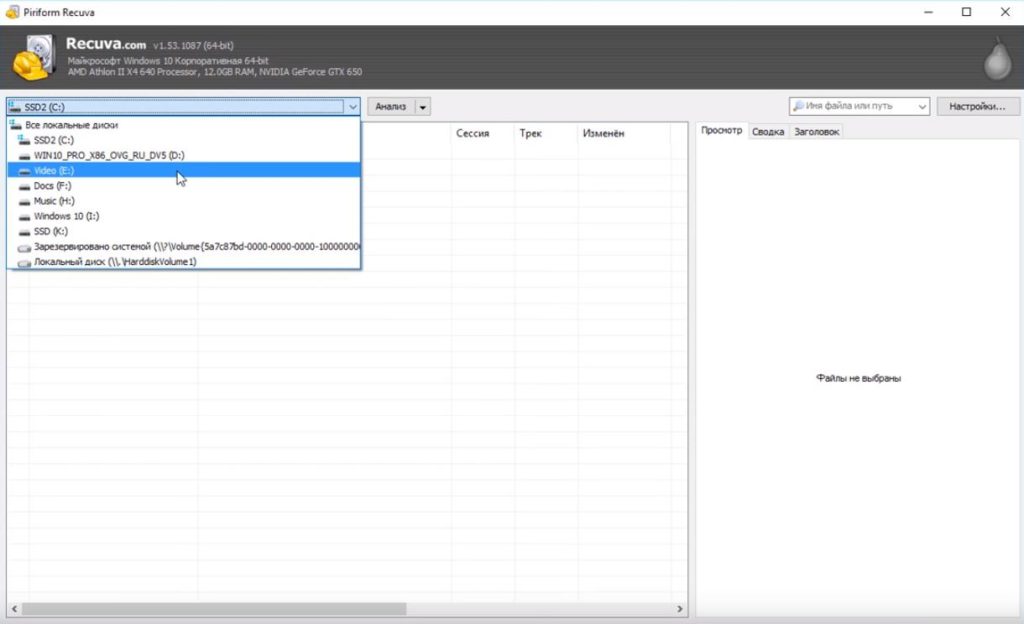Как восстановить удаленное видео на телефоне Android с помощью Recuva
Как восстановить удаленное видео на Android быстро и легко?

Большая часть всех проблем со смартфонами в той или иной степени связаны с неосторожными действиями пользователя. Сюда же относится ситуация, при которой были случайно удалены важные видео с устройства. Это могло произойти вследствие выбора всех видео в папке, а среди них были как ненужные, так и полезные. Не все потеряно, так как можем восстановить удаленное видео на Android. Правда, вероятность успешного проведения процедуры напрямую зависит от того, как быстро вспомнили о ролике и принялись за его возвращение. Все подробности по восстановлению опишем ниже.

Можно ли восстановить удаленное видео с телефона?
В целом восстановление данных из флеш-памяти смартфона считается реальной задачей. После удаления файлы никуда не пропадают. Смартфон просто меняет видимость данных, ставя им пометку – «пригодны для перезаписи». Когда появятся новые файлы, которые нужно сохранить в память, аппарат будет перезаписывать их. Такое решение позволяет убрать лишний цикл – удаление данных. Подобные файлы реально восстановить с помощью специальных программ, которые ищут информацию в разделах для перезаписи, собирают ее по крупицам и предлагают вернуть видео к жизни.
Проверка облачного хранилища
Один из лучших способов, как восстановить видео на Android после удаления – попробовать найти копию данных. На большинстве устройств активна автоматическая синхронизация информации с облачными серверами Google. Туда загружаются картинки, видео и другие данные в зависимости от установленных настроек. Бесплатно выделенное пространство очень ограничено, но может повезти и нужные ролики окажутся на сервере. Оттуда их загрузить не составит труда. Все данные можем найти на странице drive.google.com. Чтобы их увидеть, нужно только авторизоваться под собственным аккаунтом.
Восстановление видео с помощью внутренних ресурсов
На смартфоне под управлением Android весьма мало встроенных возможностей, позволяющих вернуть удалённые видео . Если точнее, в чистой операционной системе таких возможностей вовсе нет. В Samsung Galaxy, Xiaomi, Huawei и некоторых других телефонах установлены оболочки, расширяющие стандартные возможности ОС, в том числе и в отношении восстановления данных.
Как восстановить удаленное видео с телефона Самсунг и на других смартфонах без root-прав:
- Воспользоваться приложением корзина. Поставляется с некоторыми прошивками по умолчанию. Перед полным удалением любых видеофайлов, они всегда попадают в корзину. Отсюда их можем вернуть в несколько касаний;

- Применить программу для автоматического восстановления файлов, удалённых в недавнем прошлом. К сожалению, не так много телефонов имеют данную программу среди предустановленных приложений. Если она есть, об этом указано в инструкции к гаджету;
- Подключиться к облачному хранилищу. Если прежде была установлена синхронизация, видео могло сохраниться на облаке. Достаточно подключиться к сервису и загрузить нужный видеофайл.
В крайнем случае можем просто отдать смартфон в сервисный центр, где довольно быстро восстановят данные. Правда, в этом нет особой необходимости, ведь то же самое можем сделать самостоятельно. Гораздо больше шансов на возвращение данных обеспечивают сторонние программы. Они анализируют память телефона и извлекают из неё всё, что было недавно удалено.
Использование специальных программ:
Сегодня весьма много приложений специализируются на восстановлении удалённой информации, но немногие справляются со своей задачей хорошо. По опыту, лучший результат показывают следующие 3 программы.
Recuva
Особенность приложения в том, что оно предназначается для компьютера, который является обязательным инструментом в данной процедуре. Ещё нужно будет найти microUSB-кабель для подключения смартфона. Вместо шнура можем использовать карт-ридер, который часто предустановлен на ноутбуках. Достаточно извлечь карту памяти из телефона и вставить в компьютер. Правда, в таком случае нельзя восстановить видео галерею, сохранённую на в памяти телефона.
Как восстановить удаленное видео через Recuva:
- Загружаем программу с официального сайта .
- Запускаем приложение и в верхнем правом углу нажимаем на «Настройки».
- Переходим на вкладку «Действия» и активируем «Глубокий анализ», «Восстанавливать структуру папок».

- Подключаем смартфон или вставляем microSD-карту в карт-ридер. В случае с телефоном, берём его в руки и выбираем режим «Передача файлов» или аналогичный.
- Закрываем окно настроек и в левой части окна выбираем подходящий раздел с памятью телефона или картой памяти.

- Жмём на кнопку «Анализ».
- После завершения поиска отображается список со всеми найденными данными и их состоянием.
- Находим нужные видео в формате mkv, mp4, avi или другом, выделяем его и кликаем на кнопку «Восстановить».
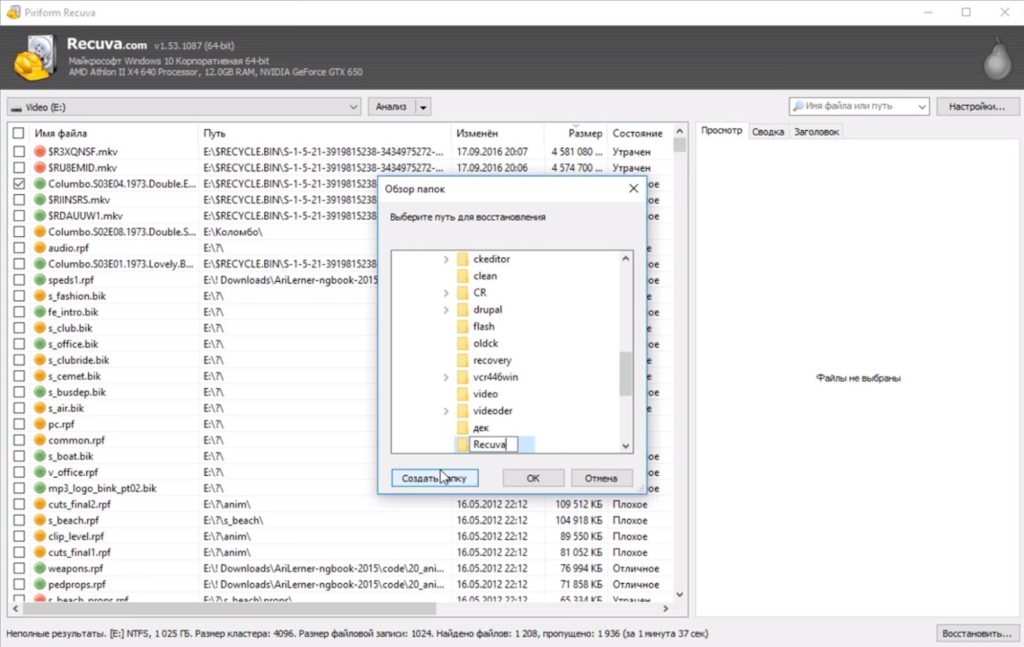
Важно! Если в строке «Состояние» стоит «Утрачен», данная программа не сможет возродить файл. Это же часто относится к «Плохому» и «Среднему» состоянию.
Dumpster – Recycle Bin
Это не совсем программа для восстановления видео , так как она лишена возможности вернуть те файлы, которые были удалены ещё до установки приложения. Если удаление произошло после установки утилиты, то весь процесс восстановления займёт считанные секунды. Принцип работы полностью идентичен «Корзине», знакомой нам из Windows. Для работы не требует рут-прав.
Как восстановить видео на Андроид :
- Открываем приложение Dumpster (оно должно быть установлено в системе).
- Выбираем удалённый файл.
- Жмём на кнопку «Восстановить».
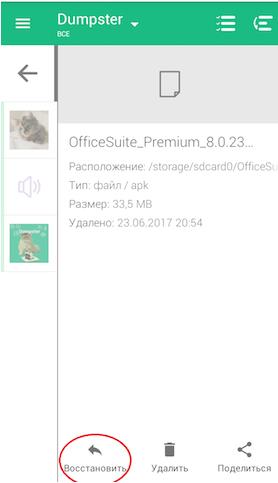
7-Data Android Recovery
Является аналогом Recuva, программа выполняет те же самые действия и обладает идентичными достоинствами. Утилиту рассматриваем в последнюю очередь из-за того, что у неё есть весомый минус – ограниченность только системой Android. Приложение не работает с Windows Phone и iOS. В данном случае этот недостаток малозначим.
- Инсталлируем программу на компьютере ( ссылка ).
- Соединяем ПК со смартфоном через USB. На телефоне включаем «Отладку по USB». Нужная опция находится в приложении «Настройки», в разделе «Расширенные настройки», на странице «Для разработчиков». Для этого придётся включить «Режим разработчика».

- Включаем утилиту и жмём «Далее» в главном меню.
- Сейчас должны отобразиться доступные разделы, выбираем нужный (память телефона или карта памяти).
- После процесса сканирования отображаются все найденные файлы. Устанавливаем галочку напротив нужного видео и жмём «Сохранить».
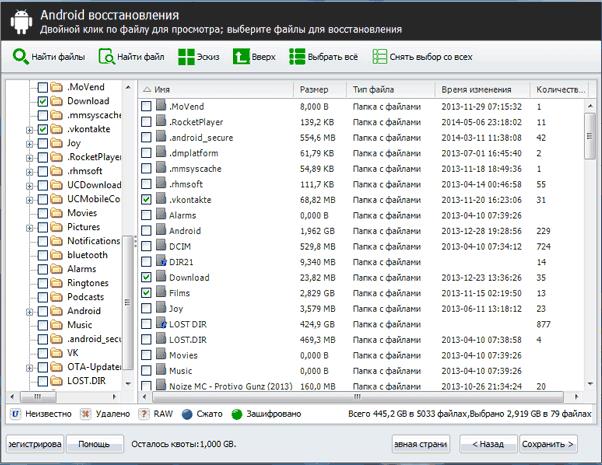
Что делать, если видео повреждено?
Перечисленные приложения очень просты в использовании, но не являются самыми функциональными. Порой они не способны вернуть к жизни видео, особенно часто это случается, если с момента удаления прошло много времени.
Что же можем посоветовать в этом случае? – Попробовать просканировать телефон с помощью более функциональных приложений:
- Active File Recovery – утилита работает со всеми распространёнными форматами видео. Поддерживает восстановление данных практически на всех устройствах и хорошо работает с разными файловыми системами. Имеет большие шансы на обнаружение целевого ролика и его восстановление;
- CardRecovery – это узкоспециализированная программа, которая работает исключительно со съёмными накопителями. Показывает хорошие результаты при восстановлении данных c карт памяти;
- DiskDigger сильно напоминает Recuva и приблизительно соответствует ей по функциональности. Учитывая, что в каждом случае программы показывают разную эффективность, DiskDigger иногда помогает там, где не справляется Recuva.
Дополнительные рекомендации
Так как восстановить видео на телефоне после удаления получается не всегда, да и это не быстрая процедура, лучше предотвратить их исчезновение. С помощью приведенных ниже советов, можем защитить себя на случай повторения ситуации.
Что нужно делать:
- Создавать бэкап через сервис Google. Для этого открываем сайт takeout.google.com и нажимаем на кнопку «Создать архив». Последний шаг – выбрать те данные, которые могут пригодиться в будущем. Если когда-то и удалим случайно полезное видео, можем его загрузить в виде архива с того же сайта. Разархивировать его будет несложно.
- Использовать приложение Dumpster. Его нужно только установить и слегка настроить. Программа является аналогом компьютерной версии корзины. Таким образом после удаления данных, они не исчезают полностью, а перемещаются сюда.
- Периодически копировать данные на резервную флешку или память компьютера. Имея ввиду ограниченный объемы пространства на смартфоне, лучше на нем не хранить долгое время важные файлы. Когда память закончится и будем искать данные для очистки, что-то важное можем потерять. Поэтому лучше регулярно передавать личные фото и видео на ПК. В мире HDD-дисков на 1-2 Тб, практически каждый пользователь сможет выделить 50-100 Гб памяти.
Теперь убедились, что восстановление удалённых видео – это простая задача? Она точно не должна вызвать сложностей. Правда, есть один важный совет, чтобы быстро и просто восстановить ролик, стоит как можно скорее заняться его возвратом. Чем больше времени пройдёт, тем меньше шансы на успешную «реанимацию» видео.
Как восстановить удаленные видео на Андроид телефоне
Практически все современные смартфоны имеют отличную камеру, позволяющую запечатлеть важные и интересные моменты. Но такие видеоролики довольно легко удалить из «Галереи» и потерять к ним доступ, если нет синхронизации с облачным хранилищем. Поэтому многие интересуются, как восстановить удаленные видео на Андроид и возможно ли это вообще.
Как восстановить удаленное видео на Андроиде без компьютера и программ
Возникают ситуации, когда необходимо срочное восстановление, а доступа в данный момент к персональному компьютеру нет. Или же память жесткого диска полностью занята, и специальную утилиту просто некуда устанавливать. Мало кто знает, что потерянные материалы можно вернуть прямо на смартфоне. Для этого можно воспользоваться удобными и действенными приложениями.
Undeleter (Root)
Популярное приложение для Android-устройств, котороебез проблем можно скачать с Google Play или с любого другого надежного сервиса в формате APK, только будьте осторожны с вирусами. Программа умеет восстанавливать удаленные сообщения, фото, архивы и видео.Поддерживается большое количество форматов, и самые распространенные типы восстанавливаются совершенно бесплатно.
А вот без рут-прав не обойтись, если речь идет о видеозаписях. Режим «Суперпользователя» не нужен только при восстановлении изображений, и то будьте готовы к тому, что получите не полноценные фотографии, а лишь эскизы.
Undeleter сохраняет данные или на внешний накопитель, или в облачное хранилище Google, таким образом защищая информацию от повторного удаления. Теперь рассмотрим алгоритм действий:
- После установки находим ярлык на главном экране, открываем утилиту.
- Сразу же запрашиваются root-права, предоставляем доступ.
- В следующем окне выбираем, с какой памяти необходимо начать сканирование: внутренняя память или карта памяти.
- Начинается процесс сканирование, занимающий в среднем до 5-10 минут. За данной процедурой можем наблюдать в реальном времени.
- Как только программа найдет все удаленные материалы, они появятся на экране. Остается только выбрать необходимые, обозначить их галочками и кликнуть по кнопке восстановления.
GT Recovery (Root)
Достойная альтернатива вышеприведенному приложению, работающая без доступа к компьютеру, но с обязательными рут-правами. GT Recovery восстанавливает фотографии на Андроиде, SMS, переписки в мессенджерах, документы и видео. Большая часть функций совершенно бесплатная.
Запускаем программу, выбираем, какой тип информации необходимо восстановить и опять же указываем раздел памяти. Можно одновременно просканировать на предмет видео внешний и внутренний накопитель, просто поставив две галочки. В предыдущем приложении такая функция отсутствует.
После предоставления начинается стандартный процесс сканирования. Вы можете свернуть приложение и заниматься своими делами на телефоне. Об успешном окончании сообщит всплывающее уведомление в верхней шторке.
Теперь вновь открываем утилиту и видим список найденных материалов и их количество. Отмечаем, какие видеозаписи хотим восстановить и выбираем папку для их сохранения. Готово. Обратите внимание, что гарантированно найдутся только недавно удаленные видео, а вот те, что стерлись более месяца назад – под вопросом.
DiskDigger (без Root)
Очень простое приложение, также не требующее подключения к компьютеру и функционирующее без рут-прав (если прав нет, то программа выполнит ограниченный поиск удаленных видео), что огромная редкость. Первые действия аналогичны: скачивание, установка, выбор накопителя и начало сканирования.
Как только программа найдет все удаленные материалы, вы сможете их увидеть в отдельных разделах: сообщения, фотографии, видео, и уже оттуда восстановить. Файлы возвращаются на свое прежнее место, функция сохранения в облачном хранилище или выбор папки отсутствует, что довольно неудобно, если наблюдались проблемы с внутренней памятью, в результате чего данные и исчезли.
Как восстановить удаленные видео на Андроиде через компьютер
Если вышеприведенные способы оказались неэффективными, стоит прибегнуть к надежному и проверенному методу – восстановлению через ПК. Для этого существует огромное количество специальных программ, и все, что нам понадобится – это USB-кабель, доступ к ПК и хорошая утилита.
7-Data Android Recovery

Программа специально предназначена для компьютера и не требует рут-прав. К сожалению, недостаток все же есть, и это – платный софт. А вот по своему функционалу инструмент просто великолепен, интерфейс интуитивно понятен, нет никаких лишних и замысловатых опций. Как же восстановить в нем случайно удаленное видео?
- Для начала включаем на смартфоне «Режим разработчика». Это важный и необходимый момент.
- Теперь подключаем телефон к компьютеру, используя шнур.
- Запускаем утилиту, ждем, пока она определит устройство. Выбираем раздел памяти (внутренний или внешний носитель).
- Начинается поиск удаленной информации. Обычно он занимает немного больше времени, чем в приложениях для Android, так как каждый файл проверяется очень тщательно.
- Появляются результаты сканирования, которые просматриваем и выбираем нужное видео. Далее просто кликаем по нему «Сохранить». Обратите внимание! Материалы сохраняйте на компьютер, а потом просто перебросьте их на телефон. Вот, собственно, и все, работа в 7-Data успешно окончена.
Recuva

Одна из лучших программ для восстановления, разработанная компанией, известной благодаря выпуску утилиты Ccleaner. Приложение совершенно бесплатное и находится в свободном доступе на просторах Интернета. Также отличается расширенным и очень удобным функционалом. Поехали:
- Первые действия такие же, как и в предыдущей программе: подключаемся к компьютеру, запускаем инструмент и выбираем носитель.
- Далее Recuva просит нас определить, какой тип информации будем восстанавливать. Видим третий раздел снизу под названием «Видео». Но дело в том, что при активации этого пункта видео с разрешением .mp4 просто не определяются программой и она их пропускает без возможности восстановления. Поэтому лучше выбираем «Все файлы».
- Начинается процесс, за которым наблюдаем в реальном времени. Как только он завершается, видим перечень материалов, где напротив названия расположены цветные кружочки: красный, зеленый и оранжевый. И это не простые обозначения. Красный означает, что файл уже невозможно восстановить, оранжевый –файл поврежден, успех восстановления 50 на 50, и зеленый – файл восстановится без проблем.
Ontrack Easy

Довольно мощная специальная программа, за которую, к сожалению, придется заплатить. Бесплатной версии не существует. А вот функционал аналогичен бесплатным приложениям, никаких новых инструментов вы в ней не найдете. Поэтому рекомендуем пользоваться Ontrack только в случаях, когда не помогают другие утилиты, иначе бесполезно потратите деньги.
Как восстановить удаленные видео на Samsung и Xiaomi
Существует мнение, что многие стандартные операции не работают на Ксиоми и Самсунг из-за другого программного обеспечения Андроида, но на самом деле это далеко не так. Прошивка, безусловна, очень важна для смартфона, поскольку контролирует важные системные процессы, но основана она ведь на операционной системе Андроид.
Абсолютно все варианты, конечно, не окажутся эффективными (в вашем случае), но вы точно найдете наиболее удобный и приемлемый для себя метод.
Видео-инструкция по восстановлению видео без Рут-прав
Ответы на популярные вопросы
Как видим, восстановить удаленные видео на Андроид телефоне достаточно легко. Для этого существует большой спектр методов и программ. Возникли вопросы? Пишите нам в комментарии. Успехов!
Как восстановить удаленные видео, фото и другие файлы android с помощью программы Recuva?

Случайно удалили файлы с вашего смартфона? В то время как на обыкновенном компьютере можно просто открыть корзину и без лишних движений вернуть видео, фотографии и другие файлы на их прежнее место, на устройствах с андроид дело обстоит немного иначе. Конечно, можно позаботится заранее и установить корзину на андроид при первом же включении устройства, но обычно получается так, что задумываться о восстановлении файлов мы начинаем лишь тогда, когда уже свершилось то самое, то есть файлы уже удалены. Но не стоит отчаиваться, нет ничего непоправимого и в этой статье будет подробно рассказано и показано как восстановить удаленные файлы на андроид.
Как на ПК, так и в ОС Андроид действует правило, что восстановить данные легче, если кластеры памяти, где они находились, не форматировались и в них не записывались новые данные. А это значит, что если вы случайным образом удалили со смартфона какую-либо информацию, она еще не является полностью утерянной и подлежит, обычно, восстановлению. Поэтому, первым делом, нужно взять себя в руки и не паниковать, а спокойно, прочитав эту инструкцию, приступить к воскрешению утерянной информации.
Как восстановить удаленные файлы на андроид?
1. Включите на смартфоне «Режим полета». При этом вы будете уверены, что какая-нибудь случайная СМС-ка не перезапишет информацию в памяти устройства. 
2. Скачайте и установите на компьютер бесплатную версию программы Recuva

3. Подключите смартфон к ПК в режиме USB-накопителя

4. Запустите Recuva и установите тип файлов, которые собираетесь восстановить. Как вариант – “Все файлы”

5. Выберите диск в качестве которого был подключен ваш смартфон и, включив углубленный анализ, произведите его сканирование

6.Дождавшись окончания поиска данных, выделите требующие восстановления файлы, поставив перед ними галочки и нажмите “Восстановить”

7. Выбрав место на диске, куда будут сохранены данные, ожидаем завершения процесса. Готово!

После этого файлы, при необходимости, можно перенести в папку на мобильном устройстве, где они находились до своего удаления.